微软输入法繁体改简体win11 Win11输入法简体显示设置
更新时间:2024-03-28 13:06:13作者:yang
Win11输入法简体显示设置是Win11系统中的一个重要功能,通过简体显示设置可以帮助用户更加方便地使用输入法,并且提升输入效率,用户可以根据自己的喜好和习惯,调整输入法的显示方式,让输入界面更加清晰和易于操作。Win11输入法繁体改简体的功能,为用户提供了更加个性化和便捷的输入体验,让用户在日常使用中更加得心应手。
具体方法:
1.打开系统设置
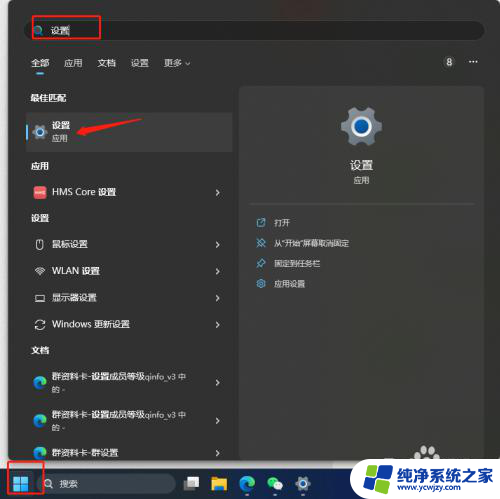
2.点击“时间和语言” 如何选择“语言和区域”
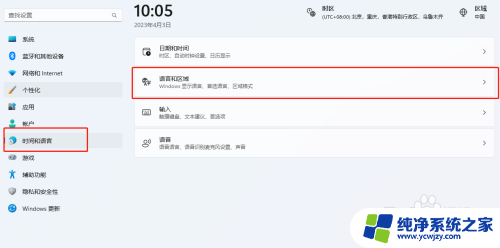
3.点击图中“中文“后面的三个小圆点,选择”语言选项“
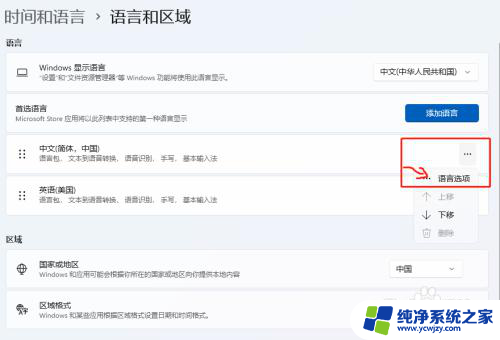
4.继续点击微软拼音后面的三个小点,选择键盘选项->常规->字符集从繁体中文改为简体中文即可。
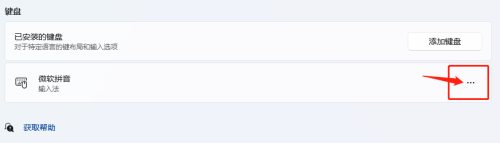
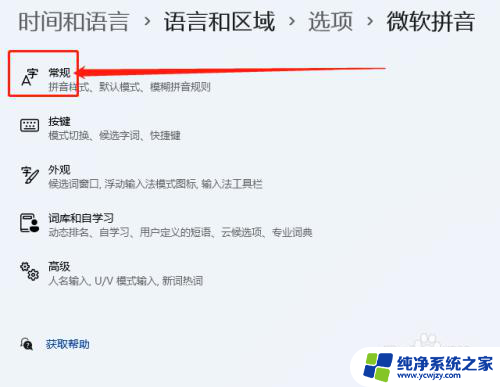
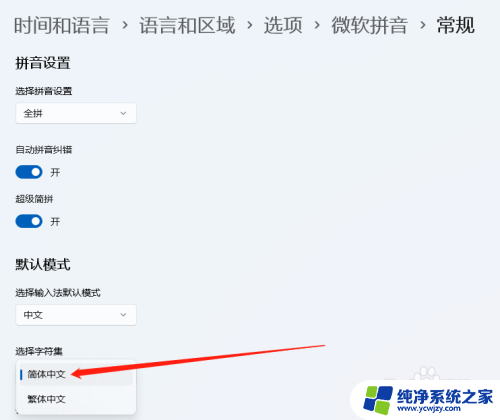
以上是微软输入法繁体改简体win11的全部内容,如果您遇到相同问题,可以参考本文中介绍的步骤进行修复,希望对您有所帮助。
微软输入法繁体改简体win11 Win11输入法简体显示设置相关教程
- win11打字变繁体 如何将Win11输入法从繁体转换为简体
- win11输入法繁体字怎么改简体字
- win11输入法变成繁体字怎么办 win11输入法变成繁体的解决方法
- win11输入法变成繁体字了怎么改回来 win11输入法默认是繁体怎么办
- win11输入变成繁体中文怎么改回去 输入法变成繁体字了怎么办
- win11更改默认输入法为qq拼音输入法 如何把QQ拼音输入法设为电脑默认输入法
- 微软输入法还原到任务栏中 Win11输入法调回任务栏的方法
- win11怎么改默认输入法 Win11默认输入法设置在哪里
- win11微软输入法怎么设置
- win11输入法按键怎么设置 Win11输入法怎么修改快捷键
- win11开启讲述人后屏幕没有颜色怎么办
- win11查看计算机名
- win11 桌面备忘录
- 关掉win11自带软件的自动更新功能
- win11禁用 高级启动
- win11清除系统垃圾
win11系统教程推荐
win11系统推荐